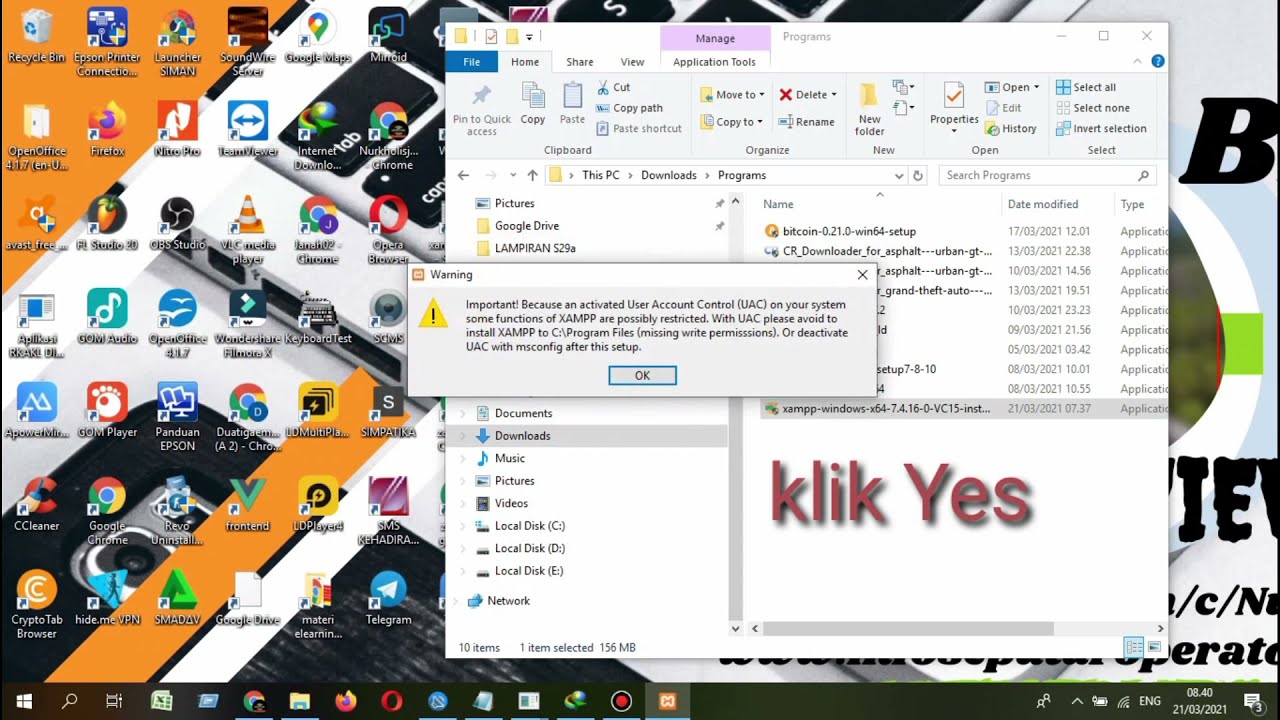Mengenal XAMPP
Sebelum memulai tutorial cara install XAMPP di Windows 10, kita perlu mengetahui terlebih dahulu apa itu XAMPP.
XAMPP merupakan sebuah software yang digunakan sebagai server untuk pengembangan website atau aplikasi web. Dalam paket XAMPP, terdapat beberapa aplikasi seperti Apache, MySQL, PHP, dan Perl yang telah dikonfigurasi agar dapat berjalan secara bersamaan.
Dengan XAMPP, pengembang web dapat menguji dan mengembangkan website atau aplikasi web di komputernya sendiri sebelum diunggah ke server yang sebenarnya. Hal ini akan memudahkan dalam melakukan debugging dan pengujian.
Cara Install XAMPP di Windows 10
Berikut adalah langkah-langkah untuk melakukan instalasi XAMPP di Windows 10:
- Download XAMPP dari https://www.apachefriends.org/download.html
- Setelah selesai di-download, jalankan file instalasi XAMPP yang telah di-download tadi. Selanjutnya, akan muncul jendela seperti ini:
- Pilih komponen yang akan diinstal sesuai dengan kebutuhan. Untuk keperluan pengembangan website atau aplikasi web, pilihlah komponen Apache, MySQL, PHP, dan phpMyAdmin.
- Pilih folder instalasi XAMPP. Secara default, folder instalasi XAMPP akan berada di C:\xampp. Namun, kamu dapat memilih folder lain sesuai dengan keinginan kamu.
- Klik tombol Next hingga proses instalasi selesai.
- Jalankan aplikasi XAMPP Control Panel yang telah terinstal di komputer kamu. Aplikasi XAMPP Control Panel dapat ditemukan di dalam folder instalasi XAMPP.
- Pilih komponen yang ingin dijalankan. Jangan lupa untuk menjalankan Apache dan MySQL.
- Setelah semua komponen telah dijalankan, buka browser dan ketikkan alamat http://localhost/. Jika berhasil, maka akan muncul halaman awal XAMPP.
FAQ
1. Apa keuntungan menggunakan XAMPP untuk pengembangan website atau aplikasi web?
Jawaban:
Dengan menggunakan XAMPP, pengembang web dapat menguji dan mengembangkan website atau aplikasi web di server lokal di komputernya sendiri. Hal ini memudahkan dalam melakukan pengujian dan debugging sebelum akhirnya diunggah ke server yang sebenarnya. Selain itu, XAMPP adalah paket software open source, sehingga dapat digunakan secara gratis.
2. Bagaimana cara mengakses phpMyAdmin setelah berhasil menginstal XAMPP?
Jawaban:
Untuk mengakses phpMyAdmin setelah berhasil menginstal XAMPP, buka browser dan ketikkan alamat http://localhost/phpmyadmin/ pada bar alamat. Selanjutnya, masukkan username dan password yang telah kamu setting saat menginstal XAMPP.
Video Tutorial Cara Install XAMPP di Windows 10